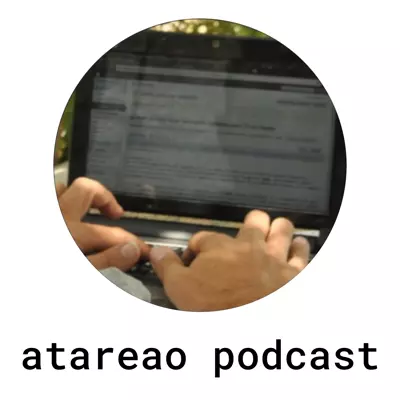Disfruta conmigo de Linux y del Open Source. Aquí encontrarás como sacarle el máximo partido a tu entorno de escritorio Linux, hasta como montar un servidor web, un WordPress, un proxy inverso, una base de datos o cualquier otro servicio que puedas imaginar. Y todo ello, lo puedes montar en una Raspberry Pi, en un VPS, en tu propio ordenador o en cualquier servidor. Vamos, cualquier cosa que quieras hacer con Linux, seguro, seguro, que la encontrarás aquí.
Similar Podcasts

Thinking Elixir Podcast
The Thinking Elixir podcast is a weekly show where we talk about the Elixir programming language and the community around it. We cover news and interview guests to learn more about projects and developments in the community.

Accidental Tech Podcast
Three nerds discussing tech, Apple, programming, and loosely related matters.
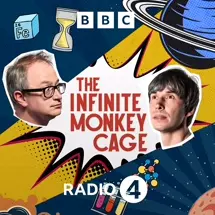
The Infinite Monkey Cage
Brian Cox and Robin Ince host a witty, irreverent look at the world through scientists' eyes.
ATA 161 Soy muy mayor para aprender Linux
Hoy toca uno de esos episodios nada tecnológicos. Sin embargo, me he visto en el derecho, sino en la obligación de hacerlo. Lo primero es decirte que en ningún caso pienses que este episodio es por ti en concreto. No. Sois muchos los que me habéis escrito en estos términos o términos parecidos. Algo así como… con la edad que tengo, con lo mayor que soy, yo ya no estoy en edad de aprender… y cosas similares. Error grave… me da lo mismo la edad que tengas. Este tipo de comentarios me enerva, y no por ti, si no porque tu, al igual que yo nos menos preciamos. En el momento que hayas perdido tus ansias de aprender, será el momento que te podrás considerar que te has hecho mayor. Ahí es cuando te tienes que preocupar. Así que te puedo asegurar que NO eres muy mayor para aprender Linux. Nunca lo serás. Y mientras esté en mi mano, haré todo lo posible para que puedas hacerlo con la mayor facilidad y comodidad posible. Esto ya lo he comentado en alguna ocasión, incluso, lo puedes encontrar en el apartado Sobre mi, de este proyecto. Sin embargo, considero que es importante para poner en contexto este podcast de hoy. Yo conocí Linux hace unos 20 años. Sin embargo, comencé a utilizar Linux realmente y en profundidad, hace unos 12 años mas o menos, y este blog nació en el 2009 mas o menos…., tampoco hace tanto tiempo Desde entonces he aprendido gracias a lo que he encontrado en Internet, a libros, pero también gracias a mi dedicación, a mis ganas de aprender. Pero sobre todo esto último, lo mismo que te pasa a ti. He aprendido Linux gracias a mi ansia por aprender. Y desde el primer momento, todo esto lo he querido compartir contigo… con todos Pero, lo mas importante, y quizá lo que mas te pueda llamar la atención, es que en los últimos años es cuando realmente estoy aprendiendo, estoy sacando todo el partido. Si, como lo estás oyendo…. ha sido en el momento de compartir mi afición contigo, y que tu empezarás a plantear tus dudas y preguntas, cuanto yo mas he aprendido. Si es cierto, que yo amo y disfruto profundamente Linux. Que me lo paso pipa con este sistema operativo, pero, ¿que tu no? ¿Que problemas encuentras tu? Entiendo que enfrentarte a un nuevo sistema operativo, al igual que enfrentarte a cualquier otra cosa nueva, pueda parecerte un reto. Pero, en serio ¿has instalado Linux Mint Cinnamon?¿Te parece tan distinto a Windows? No de verdad que no, son prácticamente iguales…. Es mas, yo te diría que Linux Mint, hoy por hoy es mas sencillo y potente que Windows. Desde luego que esta es una opinión totalmente personal y subjetiva. Y entonces ¿Porque cambiarte a Linux? ¿Porque meterte en este lío de un nuevo Sistema Operativo? Porque estarás a la última… lo que acabas de leer, estarás a la última. ¿Que te aporta Windows o MacOS que no te aporte Linux? Entiendo que eres un usuario normal, como yo. Con independencia de que a mi me guste la programación. Pero tu, no haces nada extraordinario, simplemente, navegas por Internet, utilizas una suite ofimática para escribir un documento o realizar una presentación y poco mas. Entonces ¿porque no pasarse al maravilloso mundo del Open Source? Más información en las notas del podcast sobre Soy muy mayor para aprender Linux
ATA 160 Tu propio Spotify
Espero que el título no te lleve a engaño. En ningún momento he pensado en erigirme como competencia de Spotify o de cualquier otro servicio de streaming. La cuestión es que tener tu propio Spotify, es realmente sencillo y lo puedes hospedar tanto en una Raspberry como en un VPS. Desde luego tenerlo en una Raspberry es algo realmente económico, como ya he comentado en alguna ocasión, estás hablando de 3 o 4 euros al año… Igualmente, tenerlo en un VPS es muy económico, aunque solo lo dediques a eso. Ten en cuenta que puedes conseguir un VPS por unos 5 euros al mes. Por supuesto, una vez instalas ese servicio es interesante instalar mas servicios, sin temor a consumir todo el ancho de banda. Ten en cuenta que tu eres el único que consume estos servicios. Elijas la opción que elijas, el tener tu propio servicio de streaming es algo realmente sencillo y económico. Tu propio Spotify En que ando metido Como todos los jueves te cuento en que ando metido para que sepas que vas a encontrar en las próximas o en esta misma semana. El primero de los artículos es sobre Kitematic, una aplicación para el escritorio y multiplataforma para la gestión de contenedores Docker. No solo te permite gestionar contenedores, sino que también te permite a partir de una imagen disponible en Docker Hub, levantar el contenedor que tu quieras. Por supuesto, puedes personalizar los parámetros de la imagen. Sinceramente una aplicación super recomendable, ya sea que estás iniciado en el mundo de los contenedores como que no estés ya en él. El segundo de los artículos es el undécimo capítulo del tutorial sobre Vim. En este capítulo, he recopilado consejos y trucos para ser mas productivo con Vim. Por ejemplo copiar o mover líneas del documento sin desplazarte, intercambiar letras palabras y líneas y otras utilidades similares. Este es el penúltimo capítulo de la serie. En el último te comentaré sobre como puedes añadir características a Vim, a través de complementos, de forma sencilla. De esta manera podrás personalizar este editor y adaptarlo excactamente a tus necesidades. ¿Porque tu propio Spotify? ¿Porque mi propio Spotify?¿Porque mi propio servicio de música? Con independencia de que, como he contado ya en varias ocasiones, no soy un apasionado de la música, ni mucho menos. Mas bien, me puedes considerar un consumidor puntual. Lo cierto es que yo, como tu, hemos comprado música a lo largo de nuestras vidas. Probablemente tu tengas una gran colección, mucho mayor que la mía. ¿Que hacer con todo esa colección?¿La almacenas dejando que se llene de polvo? O como hace cuenta Vicente en su podcast Podcrastinando te has decidido por digitalizar tu música. Lo cierto es que esa música que escuchas vía streaming en cualquiera de los servicios mas habituales, no es tuya. Simplemente estás pagando por ese servicio, puedes decir que estás pagando un alquiler. Pero, ya que tengo la música, ¿porque no tenerla en mi propio servicio? Más información en las notas del podast sobre tu propio Spotify
ATA 159 Trabajo en remoto
En alguna ocasión he comentado que quería que este podcast fuera atemporal. Que pudieras escucharlo en cualquier momento, y no hiciera referencia a ningún momento concreto. Pero, el hombre propone y Dios dispone, y en este sentido, las circunstancias han condicionado totalmente el podcast de hoy. No solo las circunstancias sino también las sugerencias de algunos de los que integran el grupo de Telegram. Algunos que sugeristeis esta temática. Que hablara sobre el trabajo en remoto. Así en el episodio del podcast de hoy te voy a contar mi experiencia e estos dos últimos años realizando trabajo en remoto. Por si algunos de mis aprendizajes te pueden ser de utilidad, o todo lo contrario. Trabajo en remoto Como te decía en la introducción, estamos inmersos en plena crisis del coronavirus en España. El gobierno español, ha decretado el estado de alerta. Entre las medidas adoptadas por el gobierno está la limitación de la libre circulación de personas. Pero, ya hace una semana que muchas empresas se adelantaron a estas medidas y optaron por el trabajo en remoto. En mi caso, tengo la suerte, y digo bien, suerte, de poder realizar mi trabajo en remoto, al menos parcialmente, desde hace casi dos años. Me explico, Me refiero a parcialmente, porque hasta hace poco hacía un 60% de mi trabajo en remoto. Aunque había temporadas en las que la parte de trabajo en remoto ha sido mayor. Actualmente estoy rondando el 75% del tiempo. Y te puedo asegurar, que si bien casi todo el tiempo lo llevo bien, conforme llego a los últimos días se me hace cuesta arriba. Por otro lado, te digo que tengo suerte, por el hecho de que esto me da tiempo para hacer muchas mas cosas de las que haría de otra forma. Y entre otras cosas, lo que estás escuchando ahora mismo. Sobre mi experiencia con el trabajo en remoto Todo lo que te voy a contar a partir de ahora es mi experiencia personal, y lo que yo he ido deduciendo y aprendiendo con el tiempo. Esto es lo que me funciona mi, pero es posible que a ti, no te termine de funcionar o no te funcione en absoluto. Cada persona es un mundo. Sobre mi jornada Creo que es fundamental tener una rutina y ser disciplinado con ella. A mi es lo que mejor me funciona. Los días que me salto esa rutina, terminan por ser un caos, y las cosas no terminan de ir como yo siempre espero. Así, te cuento mi jornada, Me levanto, todos los días de la semana a las 5:30… algunos sin ayuda del móvil, en ese caso, me suelo despertar sobre las 5:00, y en otros casos con ayuda del móvil. Nada mas levantarme y prácticamente sin reaccionar me lavo los dientes… He descubierto que es la mejor forma de espabilarme. En ocasiones, no siempre, esto lo hago mientras escucho podcast. A continuación, me pongo cara al ordenador, y escribo un artículo o el guión de un podcast para atareao.es. Un poco antes de las 7:00 voy a correr. De nuevo, esto lo hago por la mañana, a primera hora, porque de otra forma, no lo haría. Vamos esto lo tengo comprobado. Los días que he intentado dejarlo para la tarde, siempre encuentro cualquier excusa para no hacerlo… que si allí en la lontananza veo una pequeña nube y seguro que termina por llover, etc. Más información en las notas del podcast sobre como trabajo en remoto
ATA 158 Por donde empiezo con Linux
Una de las preguntas mas recurrentes que me llegan, ya sea para formar parte de esta sección de preguntas y respuestas, o bien, por cualquier otra razón, es ¿por donde empiezo con Linux? Realmente, esto de ¿por donde empiezo con Linux? es por ponerle un título al episodio de hoy, y creo que abarca muchas de las que vienen a continuación. ¿Por donde empiezo con Ubuntu?¿Por donde empiezo con docker?¿Por donde empiezo con scripts?¿Por donde empiezo con la programación?¿Por donde empiezo con el terminal? Y esto ha pasado a formar parte del episodio de hoy, donde intentaré dar respuesta a estas preguntas. Sin embargo, y antes de profundizar, decirte que no te preguntes tanto por donde empezar y empieza. Una de las grandes ventajas de Linux, y todo lo que le rodea, es que si lo rompes no pasa nada. Como he comentado en varias ocasiones, instalar un Linux Mint, o una Raspbian es cuestión de unos minutos. Romper y luego arreglar, no tiene precio…. ¿Por donde empiezo con Linux? Antes de adentrarme en este nuevo episodio de preguntas y respuestas, quería contarte, como hago todos los jueves, en que ando metido. De esta forma, sabrás que encontrarás en los próximos días aquí. En que ando metido Artículos Respecto de los artículos, he publicado el primero referente a otra herramienta para el terminal… si otra. Se trata de una herramienta para llevar tu diario directamente desde el terminal. Te tengo que decir, que me ha parecido realmente espectacular. Tan espectacular como para pensarme en dedicarle un episodio completo del podcast. Sinceramente creo que llevar un diario, ya sea a nivel personal como profesional, es de las mejores cosas que puedes hacer. Incluso para tus pasatiempos y entretenimentos. Por otro lado continuo con el tutorial sobre Vim y en este caso va dedicado al folding o a los desplegables. O mejor dicho a recoger partes de un texto o de un código para que sea mas sencillo de leer o de gestionar. Respecto al tema de los tutoriales, indicarte que estoy a punto de terminar este Vim. A continución quiero empezar el de Ansible, porque realmente me hace falta, pero estoy pensando en hacer uno en paralelo de Python…. ¿Que te parece? Aplicaciones Respecto a las aplicaciones, he actualizado la aplicación de las divisas para tu escritorio, incorporando una calculadora que te permite cambiar de la moneda que tu quieras a otra… siempre y cuando esté dentro de las monedas disponibles. Actualmente creo recordar, que hay como unas 40 monedas, que se actualizan diariamente, y que te muestra su evolución en el último mes. La aplicación está funcionando de maravilla, tanto la parte de cliente como la parte de servidor. Sin embargo, como de costumbre, estoy abierto a ideas y sugerencias para mejorarla, modificarla, cambiarla o lo que gustes. Tus preguntas y respuestas ¿Por donde empiezo con la programación? Javier pregunta, ¿Que consejos le darías a una persona que quiere iniciarse en la programación? (consejos generales, de donde aprender, lenguajes, etc) Más información en las notas del podcast sobre por donde empiezo con Linux
ATA 157 Me cambié de gestor de contraseñas ¿por qué a Bitwarden?
En el episodio 45 del podcast te hablé sobre como gestionaba mis contraseñas. Ya en ese episodio, tanto Teodoro como superlativo comentaron que ellos utilizaban Bitwarden. Como puedes imaginar, dada mi naturaleza curiosa no pude resistirme, a probar este servicio. Desde entonces, Bitwarden se ha convertido en mi gestor de contraseñas. Y creo que me quedaré con él durante una buena temporada. Sin embargo, no es la única solución que he probado desde entonces. También probé Lockwise la propuesta de Firefox para la gestión de contraseñas. En este podcast te hablo de ambas soluciones, y te doy mis razones para quedarme con Bitwarden. Me cambié de gestor de contraseñas ¿por qué a Bitwarden? Te puedo dar diferentes razones para cambiar de la solución que tenía antes, a la que he adoptado ahora, pero me quedo con una, me quedo con la principal: la comodidad. Es probable que me digas que si quiero comodidad, porque no opto por alguna de las soluciones que vienen incorporadas en los navegadores, ya sea Chrome o Firefox. Pues precisamente por eso, porque vienen incorporadas en esos navegadores, y en ese caso, dependes de ellos. ¿Que sucede si decides cambiar de navegador? Es mas ¿Que sucede si no tienes mas opción que utilizar Chrome, por ejemplo, en el trabajo? A mi, como he comentado en otras ocasiones me gusta Firefox, y no quiero ceñirme a esa solución, y esta es la razón, simplemente esta para tener un gestor de contraseñas externo. ¿Que es Bitwarden? Tal y como lo definen los propios desarrolladores de Bitwarden, Es la forma mas encialla y segura de guardar, compartir y sincronizar información sensible, ya sean personas físicas, como tu o como yo, equipos u organizaciones. Sin lugar a dudas, como igualmente, los propios desarrolladores de Bitwarden afirman, uno de los problemas mas serios al que nos enfrentamos los usuarios es al robo de contraseñas. Diga quien diga lo que diga, lo cierto es que una brecha de seguridad es una posibilidad. Una posibilidad que te puede pasar a ti, a mi, o al mas pintao. Eso no quita con que nos protejamos. De forma que utilizar una contraseña fácil o la misma contraseña para todos tus servicios no es la mejor manera de estar protegido. Simplemente si tienes la misma contraseña en todos los servicios que utilizas, puedes sufrir una suplantación de personalidad como la copa de un pino. En este sentido, tener diferentes contraseñas para cada servicio, y que sean contraseñas fuertes y potentes, no es algo recomendable, es necesario. Pero, ¿Como recordar todas esas contraseñas? La solución recae en un gestor de contraseñas como el que comenté en el episodio 45 del podcast, o en un gestor como Bitwarden Cualquier opción es buena excepto tener la misma contraseña para todos los servicios, y que además sea 12345678. ¿Que te ofrece Bitwarden? Bitwarden te ofrece la posibilidad de alojar toda esa información sensible en sus servidores, o también levantar tu propio servicio y alojarla en tus servidores. Actualmente, yo la tengo en sus servidores por una cuestión sencilla, y es que desde el trabajo, no puedo acceder a mi VPS, con lo que esta opción de momento la he descartado. Más información en las notas del podcast sobre Me cambié de gestor de contraseñas ¿por qué a Bitwarden?
ATA 156 Las divisas en Linux, en el escritorio o en un contenedor
Como estamos ya en marzo toca la siguiente de las aplicaciones del proyecto de 12 meses 12 aplicaciones Open Source. Esta aplicación es sugerencia de un lector del podcast. Una idea que ya tiene algún tiempo, pero que aprovechando este festival de aplicaciones me he decidido a implementar. Sin embargo, como ya habrás observado, esto no solo va del escritorio, sino que he tocado todos los palos como te explicaré a lo largo del podcast. ¿Que es lo que hace esta aplicación?, tan sencillo como mantenerte informado del cambio de las divisas en Linux, ya sea en el escritorio o con un contenedor. Esto que parece bien sencillo, lo cierto es que he ido complicándolo hasta que se ha convertido en lo que es actualmente, y en lo que puede llegar a crecer gracias a tus sugerencias. Decirte que aunque no utilices el escritorio Linux, sino que utilices otro Sistema Operativo, pero sin embargo, te guste todo lo relativo a la tecnología docker, te recomiendo te quedes a escuchar el podcast, porque no solo de escritorio Linux va la aplicación, sino también de docker, bash y SQLite. Como te decía en la introducción la aplicación/aplicaciones lo que trata es de traerte las divisas en Linux, ya sea a tu escritorio o mediante contenedor, para consultar vía REST API, de forma que puedas tener el cambio de las monedas que selecciones. Inicialmente puedes elegir hasta 5. ¿Porque hablo de aplicación/aplicaciones? Cuando empecé con la aplicación solo pensé en traer el cambio y dejarlo guardado en tu equipo. Vamos en el equipo que instalaras la aplicación. Sin embargo, esto tiene varios problemas. El primero es que, no conozco la limitación que han puesto los desarrolladores a la API de la que tomo los datos, respecto al consumo de datos. No creo que todos los usuarios de Linux instalen esta aplicación en su escritorio, e inunden el servidor de llamadas. El segundo, es que no puedo conocer la evolución de esas divisas que he elegido. Pero, como este tipo de cosas me molestan, pensé en buscarle una solución. Por otro lado, es una lástima solo conocer el cambio el día de hoy, y no poder ver una gráfica de la evolución de las divisas que elijas. Sin embargo, la API, solo ofrece el valor diario Dos soluciones Aquí se me planteaban dos soluciones. Solución 1 La primera consistente en guardar los datos en tu equipo, de forma que cuando tu lo consultes puedas ver la evolución. Claro, esto implica tener un proceso corriendo en segundo plano, que todos los días guarde el cambio actual. Pero ¿y si no enciendes el ordenador? Esto es algo de lo mas normal, y nada de extrañar. Es muy probable que el domingo, por decirte un día, lo dediques a tu familia, a pasear por el campo o hacer deporte. Solución 2 Guardar yo la información en un servidor, y que la aplicación que tu instales en tu equipo consulte a ese servidor. De esta manera siempre se guarda los datos de divisas, a menos que un día esté caído, pero esto lo monitorizo, para en el caso de que caiga, levantar de nuevo el servicio. Pero no solo esto, sino que además mantengo un histórico de las divisas. De esta forma no solo podrás ver el cambio en el día en curso, sino que tendrás información de los últimos 30 días del cambio de divisas en Linux. Y, como te puedes imaginar, esta segunda es la solución por la que he optado. Más información en las notas del podcast sobre las divisas en Linux, en el escritorio o en un contenedor
ATA 155 Adiós memorias USB
El episodio del podcast de hoy trata de como tener una carpeta en la nube, en tu propia nube, mas que como compartir la carpeta. Esto de llevar toda tu información en memorias USB, comúnmente denominados pinchos es algo que debería ser catalogado como anacrónico. Así que dile adios a tus memorias USB. Sin embargo esto de llevar memorias USB, todavía es algo relativamente común hoy en día. Pero te puedo asegurar, que en la mayoría de los casos ya no es necesario. Si, ya no es necesario llevar memorias USB, porque puedes recurrir a los servicios en la nube. Por un lado existen decenas de servicios que te permiten almacenar información y acceder a ella desde cualquier parte del mundo. Por otro lado siempre puedes montar tu propio servicio, tal y como te he comentado en algún que otro podcast, como pueden ser el 22 sobre tu propia nube en una Raspberry Pi, el 47 sobreSincronización de dispositivos en la nube, o incluso el 152 sobre tu servidor virtual. Y si no lo quieres oír, siempre tienes el tutorial sobre tu propia nube en la Raspberry. Por supuesto, que alojar toda tu información en la nube, tiene sus problemas, sobre todo desde el punto de vista de la seguridad. En este sentido, dediqué un capítulo del podcast, precisamente a este tema, en concreto el número 31 titulado La seguridad está por las nubes. En ese episodio te hablaba sobre como podías cifrar tu información, para que, aunque estuviera alojada en un servicio público, no fuera legible por ojos extraños. O por lo menos no fuera tan legible, o al menos poner las cosas lo mas difíciles que sea posible. En este episodio del podcast, igualmente te quiero contar como puedes tener un directorio en la nube, para que esté accesible desde todas partes y desde cualquier dispositivo. Así en concreto, te contaré como puedes acceder a este directorio tanto desde Android, como desde Linux Mint o Ubuntu, y de esta manera poder olvidarte de memorias USB. Y es que, si tienes pocos recursos en tu Android, quiero decir, poca memoria, esta es una solución fantástica, para solo llevar lo que necesites. De la misma manera, allí puedes guardar información para acceder a ella, siempre que la necesites. Tener una carpeta en la nube o adiós a las memorias USB En este caso, te voy a contar como puedes montar un servicio en tu VPS, en tu Raspberry Pi, en tu NAS o en cualquier otro servidor, para poder acceder posteriormente a un directorio desde cualquier dispositivo, ya sea Linux Mint, Ubuntu o Android, y de esta manera decirle adiós a tus memorias USB. Este servicio es WebDav ¿Pero que es eso de WebDav? Es un protocolo que te permite gestionar archivos de forma remota, como pude ser escribir, copiar, eliminar y modificar. ¿Porque no utilizar un servicio de terceros? Esto es como todo, tiene sus ventajas y sus inconvenientes. En el caso de que tengas una Raspberry Pi o un servidor, montar un servicio de WebDav, vas a ver que es coser y cantar. No tiene ninguna complicación, y el mantenimiento de esto es nulo o prácticamente. Más información en las notas del podcast sobre como decir adiós a las memorias USB
ATA 154 Que dock station compro para Linux
De nuevo un episodio de preguntas y respuestas. Y alguna que otra noticia. Lo cierto, es que estoy realmente satisfecho con este tipo de programa. Y creo, y quiero que tu también me des tu opinión que te parece. Creo que es una apuesta realmente enriquecedora para ambas partes. Tanto para ti, por que te resuelven tu duda en el caso de que la plantes. Como también para ti, porque en el caso de que nunca te hayas planteado ese problema, a lo mejor te muestran un punto de vista completamente nuevo. Así, por ejemplo, en este compras encontrarás que dock station para Linux puedes comprar. Al final, el guion lo preparamos entre todos, y no tengo porque ser yo siempre el que responda a las preguntas. El único temor que tengo, y te puedo asegurar, que es un temor importante, es que no lleguen preguntas, y/o respuestas. De verdad este temor, lo tengo ahí siempre. No te diré que me levante por las noches entre sudores y temblores… pero casi. Así que de nuevo, te pido, te ruego, que me inundes con tus preguntas. Que dock station para Linux compro En que ando metido Como todos los jueves, quiero contarte en que ando metido, para que sepas lo que encontrarás en los próximos días. Artículos Respecto al tema de artículos, comentarte que si estás utilizando la Raspberry Pi, o tienes contratado algún VPS, te resultará tremendamente interesante el artículo sobre ssh a fondo. Sinceramente creo que te resultará tremendamente interesante. En el momento de grabar el podcast comenté que iba a publicar el capítulo referente a texto en memoria, ventanas y pestañas en Vim. Sin embargo, en el último momento he decidido posponerlo, y dejarlo para después del de ortografía en Vim, del tutorial sobre Vim. La cuestión es que he pensado, que a lo mejor no utilizas varias pestañas o varias ventanas en Vim. Sin embargo, si lo utilizas, como es mi caso para escribir, este nuevo capítulo del tutorial seguro que te resultará de mucha utilidad. Noticias Me gustaría no tener que darte esta noticia tan decepcionante, pero creo que es importante que sepas. En episodio 38 del podcast te hablé sobre DrafSight, la alternativa a AutoCAD en Linux. Resulta que los chicos de SolidWorks han decidido discontinuar la versión gratuita para Linux. Es una verdadera lástima, porque tal y como comentaba en ese episodio del podcast, esta aplicación era un verdadero sustituto de AutoCAD. Que dock station compro y otras preguntas Sobre lanzadores de aplicaciones En el podcast 147 relacionado con en busca del mejor lanzador de aplicaciones para Linux, me dejé uno por mencionar y eso que lo tenía en el guión del podcast. Sin embargo, Celita que siempre está tan atenta a estas cosas, no se le pasó recordarlo. Comenta que ella usa Rofi. Un lanzador de aplicaciones que le funciona de maravilla. Mas información en las notas del podcst sobre que dock station para Linux compro.
ATA 153 Mi historia con las bases de datos. De Excel a PostgreSQL
Hoy toca una de esas historias del abuelo cebolleta. Aunque que conste en acta que ni soy abuelo ni soy cebolleta. Simplemente te quiero contar una/mi historia de amor con las bases de datos. Mas bien, contarte como empecé con Excel, y actualmente me encuentro trabajando con SQLite, MariaDB, PostgreSQL, o DB2. Es posible que a ti te suene esto de las bases de datos como algo que tu no necesitas… Nada mas lejos de la realidad. Por supuesto, que eso mismo también pensaba yo. No por nada, sino porque pensaba que con una hoja de cálculo se puede hacer todo, y se puede… pero no siempre un martillo es la mejor herramienta. Sin lugar a dudas, con un martillo, puedes clavar un tornillo, pero con toda seguridad, un destornillador te hará mucho mejor papel Mi historia con las bases de datos Así, en este episodio te quiero contar mi historia con las bases de datos, Y ¿porque te quiero contarte esta historia?, por dos razones, en ocasiones utilizamos herramientas que no son las mas apropiadas para lo que pretendemos hacer en otras ocasiones, nuestro proyecto, comenzó con unas pequeñas necesidades y actualmente esas necesidades, son de todo menos pequeñas. ¿A que me refiero? Un ejemplo, a ver si consigo explicarme lo que he querido decir con esto último. Ponte que tu objetivo es ir de casa a la tienda de la esquina más próxima, que se encuentra a 20 minutos de casa, a comprar productos básicos, leche, huevos y dos cosas mas. Para esto decides comprar un patinete eléctrico, que es mas que suficiente, y de hecho, las primeras semanas, te das cuenta que has dado en el clavo. Antes tardabas una hora en hacer la compra y ahora se ha convertido en escasa media hora. Menudo adelanto. La cuestión es que al ver el buen resultado, decides, no solo hacer pequeñas compras, sino ir a mas a mas, y en lugar de ir a la tienda de la esquina, vas al hipermercado, y en lugar de comprar productos básicos… cargas, pero cargas de verdad… En lugar de tardar media hora, ahora tardas hora y media. El hipermercado está a media hora en monopatín, luego la compra ya no son cuatro cosas, porque has cargado, y tienes que ir despacio, …. Total, que lo que era una ventaja inicial ya no lo es tanto. Y es que lo que era ideal para tu proyecto inicial, ya no lo es tanto para lo que se ha convertido. Ahora necesitas una motocicleta. Y aquí comienza la historia Pues esto mismo o parecido me sucedió a mi, hace ya casi 20 años. Y es que, como toda historia, esta tiene un comienzo Por aquel entonces, estábamos utilizando una hoja de cálculo para llevar un seguimiento de las horas/hombre. En ese momento, se me encendió la bombillita… además de llevar el seguimiento, podíamos registrar y contabilizar las horas en cada unidad. Pero no solo, esto sino que además podíamos sacar rendimientos para realizar determinados trabajos. Claro, para esto, una hoja de cálculo se quedaba corta. Así que di el siguiente paso. Una base de datos Access. Te tengo que confesar, que por aquel entonces, era todo lo que conocía, y me parecía algo maravilloso… cuanto tiempo desde entonces, y cuan equivocado estaba… Más información en las notas del podcast sobre Mi historia con las bases de datos. De Excel a PostgreSQL
ATA 152 Tu nube, tu servidor virtual
Atareao.es no es el único proyecto en el que ando metido. Lo cierto es que llevo algunos otros proyectos hacia adelante. Unos con mas intensidad que otros. Pero todos se caracterizan por estar desperdigados. Al fin me he decidido a agruparlos todos, con el objetivo de tenerlo mas controlado. Y para ello, que mejor que ¿utilizar un servidor virtual propio como nube? Y además utilizar este punto como lanzadera para mis pruebas. Pruebas que algunas se convierten en nuevos proyectos, y otras se quedan en eso, en meras pruebas. Pero es imprescindible probar para crecer. Sea como fuere, con este objetivo en mente, estoy llevando todos esos proyectos a un Servidor Virtual. Para realizar la agrupación, estoy aprovechando lo que te comenté en el episodio 142 sobre tener tus contenedores accesibles desde internet. Básicamente se trata de utilizar traefik para dar salida a todos los proyectos. Los que están en producción y las pruebas… Quédate y te cuento lo fácil que es tener tu propio servidor virtual En que ando metido Antes de nada y como suelo hacer todos los jueves, contarte en que ando metido para sepas lo que encontrarás las próximas semanas. Artículos Respecto a los artículos comentarte que he escrito dos artículos. El primero sobre Cawbird, el cliente de Twitter para Linux. El segundo, es una nueva entrega sobre el tutorial de Vim, en el que intento adentrarme en el modo visual de Vim, o realmente los tres modos visuales de Vim Aplicaciones Por otro lado, en cuanto al tema de las aplicaciones, sigo con Pomodoro Indicator atascado y con la aplicación del mes de marzo, que terminaré durante la próxima semana, para comenzar con las pruebas. Esta aplicación se trata de un sencillo, pero espero que útil convertidor de moneda, o cambio de divisas pero en forma de indicador. Vamos a la nube, vamos a tu Servidor Virtual Que fácil es tener tu VPS ¿De que va todo esto?. Como te decía en la introducción, tengo diferentes proyectos en marcha y los quiero agrupar todos. Y para ello, quiero utilizar un VPS. Si no sabes lo que es un VPS, indicarte que es lo que se conoce como un Servidor Virtual Privado. Vamos lo que viene siendo tu propio servidor, tu propia Raspberry, pero en la nube. ¿Por que un servidor virtual propio en lugar de una Raspberry? Por disponibilidad y mantenimiento. Parte de estos proyectos están en producción, con lo que no puedo arriesgarme a que se vaya el suministro eléctrico en casa, o que el proveedor de fibra tenga algún problema, o cualquier tipo de razón de este estilo. Hasta la fecha, he estado utilizando Digital Ocean como mi proveedor de VPS por defecto, y estoy muy satisfecho con su funcionamiento. De esta forma, he decidido continuar con él, en esta nueva andadura de congregación de proyectos en uno solo. Más información en las notas del podcast sobre tu nube, tu servidor virtual
ATA 151 Como se usa este comando
Antes que nada aclarar que en este capítulo me quiero ceñir a las cientos de herramientas o comandos, que tienes a tu disposición en el terminal. Y no solo las que tienes disponibles en los repositorios oficiales. También las que puedes descargar de aquí y allá. Y porque te cuento todo esto. Porque, yo soy el primero que ante un problema recurre a Google a buscar una solución. De la misma manera cuando preparo un artículo o escribo un tutorial, recurro a Google. Y sinceramente siempre me arrepuendo de empezar al revés. Sin embargo, siempre, siempre, siempre termino recurriendo a las fuentes por varios motivos que te contaré en el episodio de hoy. Pero no solo recurro a las fuentes.En Linux, y en particular en el terminal, tienes suficiente ayuda para resolver esa duda de como se usa este comando. Así en el episodio de hoy te voy hablar sobre opciones para resolver esa duda que te surge puntualmente de ¿como se usa este comando?. Pudiendo ser este comando cualquier comando, cualquier herramienta que te puedas imaginar Igualmente, y para poner la guinda al pastel, te quiero comentar un complemento para Firefox que me tiene completamente enamorado. Y un truco o una observación, no se exactamente como llamarlo, para el caso de que utilices WordPress como tu gestor de contenido, para tu página web. En el caso de que tengas página web. Como se usa este comando En este episodio del podcast, voy al turrón directo. Y es que como he indicado en la introducción muchas veces, me empeño en buscar en Google antes que en la propia ayuda de la herramienta que quiero utilizar. La comodidad de buscar en la web Y digo, en Google antes que en otro buscador, mas que nada porque es mi buscador de referencia. En alguna que otra ocasión, he intentado utilizar otro buscador, y termino por desesperarme. Así, por ejemplo, En Linux Mint, no se instala Google como buscador por defecto, y sinceramente, creo que es un atraso. Creo que así no se deben hacer las cosas. Hay que poner las cosas fáciles, y mostrar el camino. En fin, que me despisto… En ocasiones, para resolver el problema de como se usa este comando, empiezo buscando en Google. Directamente, sin pensarlo. Simplemente abro el navegador, y busco, sin pensar en otras alternativas o posibilidades. En otras ocasiones, simplemente me vence la pereza, la gandulería, porque directamente busco un ejemplo de como se usa este comando. Si, así, sin complicaciones. Así, ni siquiera me caliento la cabeza, miro el ejemplo, lo copio, y a funcionar. El problema de buscar en la web Sin embargo, esto de buscar como se usa este comando directamente en la web tiene varios inconvenientes. Y es lo que en alguna ocasión he leído como infoxicación. Y es que hay tal cantidad de información, que muchas veces no sabes cual es exactamente la correcta. Mucha información es copia de copia de copia. Y no estoy en contra de que se utilicen otras fuentes de información como base para tu artículo. Faltaría mas. Sin embargo, está el que copia literalmente. El que no contrasta la información. El que no prueba sobre lo que está escribiendo. Antes de escribir sobre alguna herramienta o utilidad, siempre, siempre la he probado, he contrastado su funcionamiento. Mas información en las notas del podcast sobre como se usa este comando
ATA 150 ¿Que pasa con mis thumbnails? Una de preguntas y respuestas
La iniciativa de preguntas y respuestas ha tenido una fantástica acogida. De hecho, tal y como me han sugerido, lo haré cada 15 días, es decir cada 2 jueves. Sin embargo, esto no depende únicamente de mi, sino que necesito de tu participación, es fundamental, que me inundes a preguntas. Y no exagero lo mas mínimo. Necesito que me inundes. Si se acumulan muchas preguntas, no te preocupes, que se puede añadir algún episodio intermedio, pero, es necesario. Respecto al medio para enviar tus preguntas y respuestas. No tengo que ser yo el que de la solución. Seguro que tu tienes también tu solución, y lo mejor es compartirla. Como decía para enviar tu pregunta/respuesta el mejor medio es a través de atareao.es/contactar, y en el asunto escribe Preguntas y respuestas así va directa. De cualquier forma, si prefieres otro método, adelante. Lo importante es que lleguen, el medio es importante, pero no lo es tanto. Por otro lado, también me puedes enviar un audio vía Telegram con la pregunta y yo lo añado al podcast... Así será un diálogo y no un monólogo como de costumbre. Que en ocasiones hecho en falta que fuera un diálogo en lugar de un monólogo. ¿Y de que va el episodio de hoy?. Pues gracias a todo esto, va a ser de nuevo un preguntas y respuestas, donde empezaré por una consulta en referencia a los thumbnails y como solucionarlo. ¿Que pasa con mis thumbnails? En que ando metido Como todos los jueves, te cuento en que ando metido para que sepas lo que vas a encontrar en los próximos días y en las próximas semanas en atareao.es. Artículos En referencia a los artículos, indicarte que esta semana he escrito dos interesantes artículos. El primero sobre el archi conocido cat. Este artículo trata las diferentes opciones y posibilidades de esta herramienta, se trata de revisar cat en profundidad. Ya traté sobre esta aplicación en el tutorial sobre el terminal, en particular en el capítulo sobre procesar texto con head, tail, cat y split, pero como te digo, en este artículo lo abordo con mayor profundidad. Además recientemente, publiqué un artículo sobre una alternativa a cat, que te daba mas opciones. A pesar de que existen herramientas como bat, es importante actualmente conocer en profundidad cat, porque esta herramienta la encontrarás en todos los equipos Linux, instalada por defecto, mientas que bat, no la encontrarás instalada por defecto. EL siguiente de los artículos, es un capítulo mas sobre vim. En este capítulo te contaré sobre los registros y las posibilidades que te ofrece a la hora de trabajar con este editor. Por si no lo conoces, un registro en Vim es una especie de portapapeles. Un lugar en memoria donde almacenar o guardar texto para utilizarlo posteriormente cuando lo necesites. Más información en las notas del podcast sobre ¿que pasa con mis thumbnails? Una de preguntas y respuestas
ATA 149 Leer 2000 correos en unos segundos
Este episodio del podcast no va de como adquirir habilidades para leer a la velocidad del rayo. No se trata ni de un truco ni de un timo. Este episodio del podcast trata de mostrarte un nuevo ejemplo del potencial que tienes bajo el capó. El potencial que tienes en el terminal. Se que soy muy pesado con esto del terminal. Pero creo que vale la pena que sepas las posibilidades que tienes y cuando llegue tu momento, sepas que está ahí, al alcance de tus dedos De nuevo. No trata de convencerte para que te pases al terminal. Ni mucho menos. No es mi intención. Se trata de que en ocasiones tenemos que contar con todo lo que tenemos a nuestro alcance. En este sentido, quiero contarte una anécdota que me sucedió recientemente. Un problema que tuve y como lo resolví. Se trata básicamente de leer 2000 correos en unos segundos. Leer 2000 correos en unos segundos Como sabes o si no lo sabes te lo cuento, todos los domingos envío un boletín semanal o al menos eso intento. ¿Que contiene el boletín? Recursos relacionados con los tutoriales y artículos que he publicado esa semana, alguna imagen que he visto de Blender que como siempre me tiene fascinado, y un resumen de lo publicado esa semana. El objetivo es que no te pierdas absolutamente nada. Ponerte las cosas lo más fáciles posibles, por que lo cierto es que estamos bombardeados con información. Así que, si la información te llega mas curada, pues casi que mejor, ¿no te parece? Suscribir al boletín ¿Como te puedes suscribir al boletín? En atareao.es/suscribir. Para el envío del boletín, utilizo un servicio de terceros. De otra forma, teniendo en cuenta el volumen de correos, se podría considerar spam. Vamos, no es que podría considerarse spam, es que se considera spam, y rápidamente se limitado por la mayoría de los gestores de correo electrónico El procedimiento Si ya estás suscrito al boletín, mas o menos conocerás el procedimiento. Cuando haces clic en el botón suscribir, te envío un primer correo, en el que te indico que hagas clic para completar la suscripción. De esta forma queda claro que te has apuntado al boletín y se da cumplimiento al RGPD. Internamente yo me he mandado a mi mismo, un correo diciendo que tu estás en proceso de suscripción, con tu nombre y correo. Así hago seguimiento de todo el proceso. Cuando tu haces clic en el enlace de completar la suscripción, te lleva de nuevo a atareao.es, donde te doy las gracias por suscribirte, y te cuento lo del boletín, y alguna que otra cosilla mas. Es en este momento cuando procedo a hacer el registro en el proveedor de correo electrónico, para guardar allí nombre y correo. Además de esto también registro un token, que luego utilizo para el caso de que te quieras dar de baja. Y de nuevo envío un correo que con el asunto "Completo" o "Incompleto" para el caso de que haya tenido algún problema en el registro en el proveedor de servicios. De nuevo esto es importante de cara al RGPD. En cualquiera de los casos, estás suscrito, pero en el caso de incompleto, no recibirás correos electrónicos, porque no estás apuntado en el servicio de terceros. Mea culpa, el proceso ha fallado. Esto que podrías considerar como un error puntual, no lo es, es un problema mas común de lo que podrías pensar. Y las razones son variadas y diversas. Más información en las notas del podcast sobre como leer 2000 correos en unos segundos
ATA 148 Tu propio servicio de mensajería en Linux
Hasta la fecha para tener información de lo que sucedía en la Raspberry o en el VPS estaba utilizando Telegram. Resulta tremendamente sencillo, práctico y cómodo. Sin embargo, hay algo que me chirría. No es por cuestiones de privacidad, porque Telegram pueda saber cuando hago una copia de seguridad, o si se me ha caído un servicio. Se trata de que yo estoy utilizando algo para un fin para el que no fue pensado… No se. Hace unos meses Angel uGeek, publicó sobre Gotify, un servicio de mensajería. Sin embargo, se me pasó por alto. Pero, al fin y al cabo es lo que andaba buscando, servicio de mensajería en Linux propio, que no dependiera de un tercero. Recientemente, y a raíz de la reflexión anterior, y tras instalar algún que otro servicio adicional en la Raspberry, donde necesitaba tener información al respecto, pensé en buscar una solución alternativa a Telegram…. y así es como caí en Gotify. Pero he querido ir un paso mas allá, y es poder estar informado de lo que sucede en la Raspberry directamente en mi Linux de escritorio, y para eso te traigo la aplicación del mes de febrero. Tu propio servio de mensajería en Linux En que ando metido Como todos los jueves te cuento en que ando metido, para que sepas lo que vas a encontrar en los próximos días y semanas en atareao.es. Artículos Respecto a los artículos, esta semana he publicado dos interesantes artículos. El primero de los artículos es referente a la utilidad eyeD3. Una herramienta que te va a permitir editar archivos mp3 en el terminal. Sin embargo, no quiero que te lleves a engaño, se trata de editar la metainformación de tus archivos en formato mp3, ogg, etc. Actualmente estoy utilizando eyeD3 con 3 objetivos principales. El primero es añadir la carátula al archivo mp3. El segundo es completar la metainformación. El tercero, es asegurar que las meta etiquetas son compatibles con apple podcast. Por supuesto, también está la necesidad de añadir alguna que otra meta información adicional… pero esto ya es lo que menos. Por otro lado, continuo con el tutorial sobre Vim, y en este caso, te adentro en el fantástico mundo de buscar y reemplazar en Vim. Algo que es verdaderamente potente gracias, en especial, a las expresiones regulares. En este nuevo capítulo del tutorial, encontrarás información detallada, para sacar el máximo provecho posible a esta aplicación. Aplicaciones Respecto a las aplicaciones, como te puedes imaginar, ando trabajando en varias, sin embargo, el objetivo es que en las próximas semanas quiero liberar una nueva versión de Pomodoro Indicator, en la que incluir las estadísticas de uso. Igualmente quiero empezar con una nueva aplicación, que te permita tener el cambio de divisas directamente en el escritorio. Por otro lado, y a raíz del podcast del lunes, he pensad implementar un complemento para Ulauncher, que permita buscar palabras en un diccionario. Más información en las notas del podcast sobre como instalar y configurar tu propio servicio de mensajería en Linux
ATA 147 En busca del mejor lanzador de aplicaciones para Linux
Me ha acostumbrado tanto al Dash/Tablero, que eso de volver al menú aplicaciones me parece un paso atrás. Lo tengo muy interiorizado en mi flujo de trabajo. Dado que por el momento no puedo volver a GNOME Shell, por el problema que comenté con mis pantallas, he decidido buscar un lanzador que se adecue a mis necesidades. Antes de la llegada de Unity, me acostumbré al uso de los lanzadores de aplicaciones. Por entonces me decanté por Synapse que cumplía perfectamente con todos mis requerimientos. De entonces ahora ha llovido mucho. Actualmente, hay muchos mas lanzadores, y muchos de los antiguos se han renovado, mejorando en prestaciones y estética. Así, he decidido hacer una ronda de prueba en busca del mejor lanzador de aplicaciones para Linux. O mejor expresado, el lanzador de aplicaciones que mas se adecue a mis necesidades. En busca del mejor lanzador de aplicaciones para Linux ¿Que ando buscando? Antes que nada quiero contarte mis requerimientos para que entiendas lo que yo es estoy buscando, y como otorgaré la distinción del mejor lanzador de aplicaciones para Linux. Un proyecto que esté mantenido de forma activo Tiene que ser rápido Tiene que poder iniciarse con la tecla Super. Esto presenta algún que otro inconveniente a la hora de acoplar las ventanas o efecto tiling Es realmente cómodo y práctico Tiene que aprender de mis hábitos para ser mas eficiente Tiene que permitir de forma directa búsquedas de archivos simples operaciones matemáticas búsquedas en internet Tiene que ser extensible fácilmente mediante complementos Las opciones Synapse Como he dicho en la introducción, Synapse ha sido durante mucho tiempo, mi lanzador de aplicaciones para Linux de cabecera. Básicamente hasta la llegada de Unity y posteriormente mi cambio a GNOME Shell. En este sentido, durante este tiempo, he escrito diferentees artículos referente a este excelente lanzador como puede ser, Synapse, el lanzador de aplicaciones para Ubuntu, Utilizar Synapse en Ubuntu con la tecla Super o Synapse como indicador para Elementary OS y Ubuntu Este lanzador de aplicaciones para Linux, no se encuentra en los repositorios oficiales de Ubuntu. Sin embargo, lo puedes instalar fácilmente añadiendo el siguiente repositorio sudo add-apt-repository ppa:synapse-core/ppa sudo apt-get update sudo apt-get install synapse El inconveniente de esta aplicación que me ha acompañado durante tanto tiempo, es que actualmente no está mantanida, o por lo menos poco mantenida. El resto de opciones e información la encontrarás en las notas del podcast sobre la búsqueda del mejor lanzador de aplicaciones para Linux